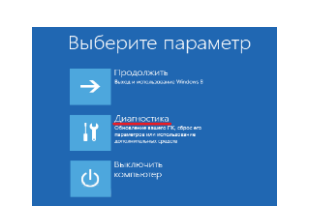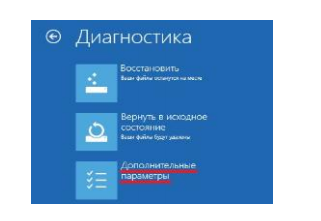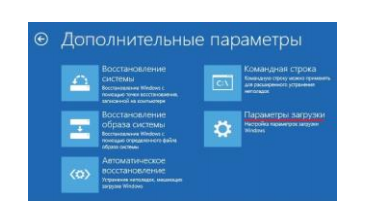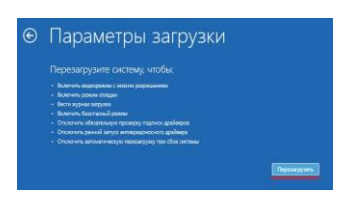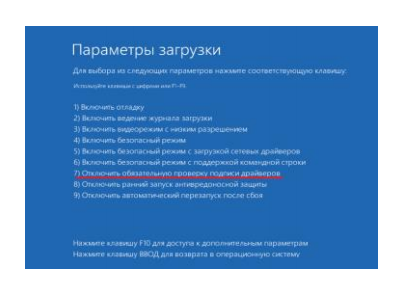Поиск по ID
FTDI Z-2 USB IronLogic RFID Reader Driver v.2.12.26 Windows XP / Vista / 7 / 8 / 8.1 / 10 32-64 bits
Подробнее о пакете драйверов:Тип: драйвер |
Драйвер FTDI Z-2 USB IronLogic RFID Reader версии 2.12.26 для настольных считывателей Z-2 USB , Z-2 USB MF , адаптера Z-2 EHR и адаптера RF-1996. Предназначен для Windows XP, Windows 7, Windows 8, Windows 8.1 и Windows 10
Для Windows 10, 8 и 8.1 нужно отключить (можно временно) блокировку неподписанных драйверов
Инструкция по установке драйверов для считывателей Z-2 USB, Z-2 USB MF, Z-2 EHR, адаптера Z-2 (RF-1996), конвертеров Z-397 Guard USB/RS-485, Z-397 USB/RS-485/422M
При подключении считывателя (адаптера, конвертера) к компьютеру операционная система
Windows обнаружит новое устройство, но не сможет установить драйверы. Отключите мастер
установки оборудования (в трее панели задач), запретив ему искать драйвер в Windows и
Microsoft.
Далее нужно войти в диспетчер устройств. Выбрать неустановившиеся драйверы из раздела
«Другие устройства» (USB IronLogic RFID Adapter, USB IL RF-96 Adapter, Z397 GUARD
Converter) и открыть окно свойств драйвера. В этом окне кликнуть по кнопке «Обновить
драйвер…». В появившемся окне выбрать «Выполнить поиск драйверов на этом компьютере»
для поиска и установки драйвера вручную. В окне «Искать драйверы в следующем месте:»
кликнуть по кнопке «Обзор…» и указать папку со скачанными драйверами (DRV_Win_All).
Обязательно поставить галку «Включая вложенные папки». Кликнуть по кнопке «Далее».
При установке драйверов в Windows 7(8, 10) будет выдано сообщение: «Не удалось
проверить издателя этих драйверов». В этом случае необходимо выбрать «Всё равно
установить этот драйвер» и продолжить установку.
По завершении установки появится сообщение «Обновление программного обеспечения для
данного устройства завершено успешно» и «Закончена установка драйверов для этого
устройства: USB IronLogic RFID Reader (Z397-Guard USB<->485)», кликнуть по кнопке
«Закрыть». Далее закрыть окно свойств драйвера, кликнув по кнопке «Закрыть».
После установки USB устройства в разделе «Другие устройства» появится «USB Serial
Port». Нужно его выбрать и открыть окно свойств драйвера. В этом окне кликнуть по кнопке
«Обновить драйвер…». В появившемся окне выбрать «Выполнить поиск драйверов на этом
компьютере» для поиска и установки драйвера вручную. В окне «Искать драйверы в
следующем месте:» кликнуть по кнопке «Обзор…» и указать папку со скачанными драйверами
(DRV_Win_All). Обязательно поставить галку «Включая вложенные папки». Кликнуть по
кнопке «Далее».
При установке драйверов в Windows 7(8, 10) будет выдано сообщение: «Не удалось
проверить издателя этих драйверов». В этом случае необходимо выбрать «Всё равно
установить этот драйвер» и продолжить установку.
По завершении установки появится сообщение «Обновление программного обеспечения для
данного устройства завершено успешно» и «Закончена установка драйверов для этого
устройства: USB IronLogic RFID Reader (Z397-Guard USB<->485)», кликнуть по кнопке
«Закрыть». Далее закрыть окно свойств драйвера, кликнув по кнопке «Закрыть».
После проделанных операций считыватель (адаптер, конвертер) установится в системе. В
разделе «Контроллеры USB» должен появится «USB IronLogic RFID Reader (Z397-Guard USB<-
>485)». В разделе «Порты COM и LPT» должен появится «USB IronLogic RFID Reader [Serial
port](COM…) (Z397-Guard USB<->485 [Serial port] ](COM…))».
Если драйверы установились не правильно (как FTDI, или не установился COM-порт), то
их нужно удалить программой удаления неправильно установившихся драйверов (папка
«remove»). Перед запуском remove.bat (из папок var1 и var2 по очереди) с правами
администратора желательно отключить все USB устройства (кроме мыши и клавиатуры). После
удаления драйверов FTDI установить их заново.
Установка неподписанных драйверов в Windows 8.1
Если необходимо установить драйвера для конвертера или настольного считывателя, то временно можно разрешить системе установить неподписанные драйвера.
Чтобы временно отключить проверку цифровой подписи драйверов, проделываем следующее:
- Перемещаем курсор в нижний правый угол экрана выбираем пункт «Параметры» или
нажимаем клавиши Win +I . Нажимаем клавишу shift , и держа нажатой, выбираем «Выключение» и «Перезагрузка». - После перезагрузки в выпавшем меню выбираем «Диагностика».
- В окне «Диагностика» выбираем «Дополнительные параметры».
- В окне «Дополнительные параметры» выбираем «Параметры загрузки».
- В окне «Параметры загрузки» жмем «Перезагрузить».
- Теперь самое главное. В окне «Параметры загрузки» надо выбрать нужную клавишу, в
нашем случае это F7 или цифра 7.
Внимание! Перед установкой драйвера FTDI Z-2 USB IronLogic RFID Reader Driver рекомендутся удалить её старую версию. Удаление драйвера особенно необходимо — при замене оборудования или перед установкой новых версий драйверов для видеокарт. Узнать об этом подробнее можно в разделе FAQ.
Файлы для скачивания (информация)
Поддерживаемые устройства (ID оборудований):
| USBVID_0403&PID_0000 | Future Technology Devices International, Ltd H4SMK 7 Port Hub / Bricked Counterfei t FT232 Serial (UART) IC |
| USBVID_0403&PID_0FEC | FTDI UMFT4222PR OG |
| USBVID_0403&PID_1234 | Future Technology Devices International, Ltd IronLogic RFID Adapter [Z-2 USB] |
| USBVID_0403&PID_1235 | Future Technology Devices International, Ltd Iron Logic Z-397 RS-485/422 converter |
| USBVID_0403&PID_1236 | FTDI ATSN Converter USB — 485/422 |
| USBVID_0403&PID_1237 | FTDI Z397- Guard USB — 485 |
| USBVID_0403&PID_6001 | Future Technology Devices International, Ltd FT232 Serial (UART) IC |
| USBVID_0403&PID_6010 | Future Technology Devices International, Ltd FT2232C Dual USB-UART/F IFO IC |
| USBVID_0403&PID_6011 | Future Technology Devices International, Ltd FT4232H Quad HS USB-UART/F IFO IC |
| USBVID_0403&PID_6014 | Future Technology Devices International, Ltd FT232H Single HS USB-UART/F IFO IC |
| USBVID_0403&PID_6015 | Future Technology Devices International, Ltd Bridge(I2C /SPI/UART/ FIFO) |
| USBVID_0403&PID_601B | FTDI FT4222 Mode 3 Device |
| USBVID_0403&PID_601C | FTDI FT4222H Interface A |
| USBVID_0403&PID_6031 | FTDI USB Serial Converter A |
| USBVID_0403&PID_6032 | FTDI USB Serial Converter |
| USBVID_0403&PID_6033 | FTDI USB Serial Port |
| USBVID_0403&PID_6034 | FTDI USB Serial Converter |
| USBVID_0403&PID_6035 | FTDI USB Serial Converter B |
| USBVID_0403&PID_6036 | FTDI USB Serial Converter A |
| USBVID_0403&PID_6037 | FTDI USB Serial Converter A |
| USBVID_0403&PID_6038 | FTDI USB Serial Converter A |
| USBVID_0403&PID_6039 | FTDI USB Serial Converter A |
| USBVID_0403&PID_603A | FTDI USB Serial Converter A |
| USBVID_0403&PID_603E | FTDI UMFTPD3A Programmin g Board |
Другие драйверы от FTDI
Сайт не содержит материалов, защищенных авторскими правами. Все файлы взяты из открытых источников.
© 2012-2023 DriversLab | Каталог драйверов, новые драйвера для ПК, скачать бесплатно для Windows
kamtizis@mail.ru
Страница сгенерирована за 0.046607 секунд
Специальное предложение. См. дополнительную информацию о Outbyte и unistall инструкции. Пожалуйста, просмотрите Outbyte EULA и Политика Конфиденциальности
FTDI USB IronLogic RFID Reader
Windows XP, XP 64-bit, Vista, Vista 64-bit, 7, 7 64-bit, 11, 10, 8, 8.1
FTDI USB IronLogic RFID Reader Windows для устройств собирались с сайтов официальных производителей и доверенных источников. Это программное обеспечение позволит вам исправить ошибки FTDI USB IronLogic RFID Reader или FTDI USB IronLogic RFID Reader и заставить ваши устройства работать. Здесь вы можете скачать все последние версии FTDI USB IronLogic RFID Reader драйверов для Windows-устройств с Windows 11, 10, 8.1, 8 и 7 (32-бит/64-бит). Все драйверы можно скачать бесплатно. Мы проверяем все файлы и тестируем их с помощью антивирусного программного обеспечения, так что скачать их можно на 100% безопасно. Получите последние WHQL сертифицированные драйверы, которые хорошо работают.
Эта страница доступна на других языках:
English |
Deutsch |
Español |
Italiano |
Français |
Indonesia |
Nederlands |
Nynorsk |
Português |
Українська |
Türkçe |
Malay |
Dansk |
Polski |
Română |
Suomi |
Svenska |
Tiếng việt |
Čeština |
العربية |
ไทย |
日本語 |
简体中文 |
한국어
-
Главная -
Драйверы
-
Сетевые устройства
-
Сетевые устройства USB
- USB IronLogic RFID Reader
-
USB IronLogic RFID Reader
Производитель:
ES-PROM LLC
Версия:
2.12.28
(16 авг 2017)
Файл *.inf:
elsysbus.inf
Windows Vista, 7, 8, 8.1, 10
В каталоге нет драйверов для USB IronLogic RFID Reader под Windows.
Скачайте DriverHub для автоматического подбора драйвера.
Драйверы для USB IronLogic RFID Reader собраны с официальных сайтов компаний-производителей и других проверенных источников.
Официальные пакеты драйверов помогут исправить ошибки и неполадки в работе USB IronLogic RFID Reader (сетевые устройства).
Скачать последние версии драйверов на USB IronLogic RFID Reader для компьютеров и ноутбуков на Windows.
Версия: 1.3.7.1452 для Windows 7, 8, 10 и 11
Бесплатное ПО
В комплекте идет опциональное ПО
- Yandex Browser
- Opera Browser
- Avast Free Antivirus
- World of Tanks
- World of Warships
Search by Device ID
Enter Device ID, for example, PCIVEN_10EC&DEV_8168&SUBSYS_99EB1019
Category: Home » chipset
»
FTDI
Info:
Model: FTDI Z-2 USB IronLogic RFID Reader Driver
Vendor: FTDI
Version: 2.12.26
Operating system: Windows XP, Windows Vista, Windows 7, Windows 8, Windows 8.1, Windows 10
Bits: 32-bit (x86), 64-bit (x64)
Driver Date: 2017-02-24
Size: 5.2 mb
Driver description
Download driver FTDI Z-2 USB IronLogic RFID Reader Driver version 2.12.26 for Windows XP, Windows Vista, Windows 7, Windows 8, Windows 8.1, Windows 10 32-bit (x86), 64-bit (x64).
File Name
ftdi_z2usb_2.12.26.zip
Link to file:
Please, enter the answer to the following question
Supported devices (Hardware ID):
| USBVID_0403&PID_0000 | Future Technology Devices International, Ltd H4SMK 7 Port Hub / Bricked Counterfei t FT232 Serial (UART) IC |
| USBVID_0403&PID_0FEC | FTDI UMFT4222PR OG |
| USBVID_0403&PID_1234 | Future Technology Devices International, Ltd IronLogic RFID Adapter [Z-2 USB] |
| USBVID_0403&PID_1235 | Future Technology Devices International, Ltd Iron Logic Z-397 RS-485/422 converter |
| USBVID_0403&PID_1236 | FTDI ATSN Converter USB — 485/422 |
| USBVID_0403&PID_1237 | FTDI Z397- Guard USB — 485 |
| USBVID_0403&PID_6001 | Future Technology Devices International, Ltd FT232 Serial (UART) IC |
| USBVID_0403&PID_6010 | Future Technology Devices International, Ltd FT2232C Dual USB-UART/F IFO IC |
| USBVID_0403&PID_6011 | Future Technology Devices International, Ltd FT4232H Quad HS USB-UART/F IFO IC |
| USBVID_0403&PID_6014 | Future Technology Devices International, Ltd FT232H Single HS USB-UART/F IFO IC |
| USBVID_0403&PID_6015 | Future Technology Devices International, Ltd Bridge(I2C /SPI/UART/ FIFO) |
| USBVID_0403&PID_601B | FTDI FT4222 Mode 3 Device |
| USBVID_0403&PID_601C | FTDI FT4222H Interface A |
| USBVID_0403&PID_6031 | FTDI USB Serial Converter A |
| USBVID_0403&PID_6032 | FTDI USB Serial Converter |
| USBVID_0403&PID_6033 | FTDI USB Serial Port |
| USBVID_0403&PID_6034 | FTDI USB Serial Converter |
| USBVID_0403&PID_6035 | FTDI USB Serial Converter B |
| USBVID_0403&PID_6036 | FTDI USB Serial Converter A |
| USBVID_0403&PID_6037 | FTDI USB Serial Converter A |
| USBVID_0403&PID_6038 | FTDI USB Serial Converter A |
| USBVID_0403&PID_6039 | FTDI USB Serial Converter A |
| USBVID_0403&PID_603A | FTDI USB Serial Converter A |
| USBVID_0403&PID_603E | FTDI UMFTPD3A Programmin g Board |
Содержание
- FTDI Z-2 USB IronLogic RFID Reader Driver v.2.12.26 Windows XP / Vista / 7 / 8 / 8.1 / 10 32-64 bits
- Подробнее о пакете драйверов:
- FTDI Z-2 USB IronLogic RFID Reader Driver. Характеристики драйвера
- Инструкция по установке драйверов для считывателей Z-2 USB, Z-2 USB MF, Z-2 EHR, адаптера Z-2 (RF-1996), конвертеров Z-397 Guard USB/RS-485, Z-397 USB/RS-485/422M
- Установка неподписанных драйверов в Windows 8.1
- Настольный считыватель 13,56 МГц и 125 кГц Модель: Z-2 (мод. RD_ALL)/Z-2 USB
- Как установить драйвер считывателя IronLogic
- Установить драйвер считывателя IronLogic.
- Usb ironlogic rfid adapter windows 10 driver
- Многофункциональное устройство(адаптер, считыватель, энкодер) Модель: Z-2, RF-1996
FTDI Z-2 USB IronLogic RFID Reader Driver v.2.12.26 Windows XP / Vista / 7 / 8 / 8.1 / 10 32-64 bits
Подробнее о пакете драйверов:
FTDI Z-2 USB IronLogic RFID Reader Driver. Характеристики драйвера
Для Windows 10, 8 и 8.1 нужно отключить (можно временно) блокировку неподписанных драйверов
Инструкция по установке драйверов для считывателей Z-2 USB, Z-2 USB MF, Z-2 EHR, адаптера Z-2 (RF-1996), конвертеров Z-397 Guard USB/RS-485, Z-397 USB/RS-485/422M
При подключении считывателя (адаптера, конвертера) к компьютеру операционная система Windows обнаружит новое устройство, но не сможет установить драйверы. Отключите мастер установки оборудования (в трее панели задач), запретив ему искать драйвер в Windows и Microsoft.
При установке драйверов в Windows 7(8, 10) будет выдано сообщение: «Не удалось проверить издателя этих драйверов». В этом случае необходимо выбрать «Всё равно установить этот драйвер» и продолжить установку.
По завершении установки появится сообщение «Обновление программного обеспечения для данного устройства завершено успешно» и «Закончена установка драйверов для этого устройства: USB IronLogic RFID Reader (Z397-Guard USB 485)», кликнуть по кнопке «Закрыть». Далее закрыть окно свойств драйвера, кликнув по кнопке «Закрыть».
После установки USB устройства в разделе «Другие устройства» появится «USB Serial Port». Нужно его выбрать и открыть окно свойств драйвера. В этом окне кликнуть по кнопке «Обновить драйвер…». В появившемся окне выбрать «Выполнить поиск драйверов на этом компьютере» для поиска и установки драйвера вручную. В окне «Искать драйверы в следующем месте:» кликнуть по кнопке «Обзор…» и указать папку со скачанными драйверами (DRV_Win_All). Обязательно поставить галку «Включая вложенные папки». Кликнуть по кнопке «Далее».
При установке драйверов в Windows 7(8, 10) будет выдано сообщение: «Не удалось проверить издателя этих драйверов». В этом случае необходимо выбрать «Всё равно установить этот драйвер» и продолжить установку.
По завершении установки появится сообщение «Обновление программного обеспечения для данного устройства завершено успешно» и «Закончена установка драйверов для этого устройства: USB IronLogic RFID Reader (Z397-Guard USB 485)», кликнуть по кнопке «Закрыть». Далее закрыть окно свойств драйвера, кликнув по кнопке «Закрыть».
После проделанных операций считыватель (адаптер, конвертер) установится в системе. В разделе «Контроллеры USB» должен появится «USB IronLogic RFID Reader (Z397-Guard USB 485)». В разделе «Порты COM и LPT» должен появится «USB IronLogic RFID Reader [Serial port](COM…) (Z397-Guard USB 485 [Serial port] ](COM…))».
Если драйверы установились не правильно (как FTDI, или не установился COM-порт), то их нужно удалить программой удаления неправильно установившихся драйверов (папка «remove»). Перед запуском remove.bat (из папок var1 и var2 по очереди) с правами администратора желательно отключить все USB устройства (кроме мыши и клавиатуры). После удаления драйверов FTDI установить их заново.
Установка неподписанных драйверов в Windows 8.1
Если необходимо установить драйвера для конвертера или настольного считывателя, то временно можно разрешить системе установить неподписанные драйвера.
Чтобы временно отключить проверку цифровой подписи драйверов, проделываем следующее:
Источник
Настольный считыватель 13,56 МГц и 125 кГц
Модель: Z-2 (мод. RD_ALL)/Z-2 USB
Не устанавливаются драйверы на Z-2 USB. Операционная система Windows 8-10.
Не устанавливаются драйверы на Z-2 USB. Операционная система Windows 7.
Необходимо скачать на сайте «https://ironlogic.ru» архив с драйверами и программой удаления неправильно установившихся драйверов (remove) и распаковать. Удалить все устройства и драйвера FTDI. Перед запуском remove.bat (из папок var1 и var2) с правами администратора желательно отключить все USB устройства (кроме мыши и клавиатуры).
При подключении считывателя (конвертера) к компьютеру операционная система Windows обнаружит новое устройство, но не сможет установить драйвера. Нужно отключить мастер настройки оборудования, запретив ему искать драйвер в Windows и Microsoft. Далее нужно войти в диспетчер устройств. Выбрать неустановившиеся драйвера и обновить их. Выбрать режим поиска драйвера вручную и указать папку со скачанными драйверами в качестве места расположения драйверов. При установке драйверов в Windows 7 будет выдано сообщение «Не удалось проверить издателя этих драйверов». В этом случае необходимо продолжить установку. Таких сообщений будет два, так как сначала производится установка драйвера непосредственно для USB-устройства, а затем установка драйвера виртуального COM-порта. После проделанных операций считыватель (конвертер) установится в системе.
Какое ПО можно использовать для работы со считывателем Z-2 USB?
Как с помощью считывателя Z-2 USB вносить код карточки в Word?
Для работы со считывателем Z-2 USB можно использовать ПО PlaceCard и CopyCard. Вносить код карточки в Word или в Excel можно через программу PlaceCard. Нужно запустить PlaceCard, выбрать нужный формат, выбрать метод передачи «имитация набора на клавиатуре», поставить курсор в нужное место открытого документа Word или Excel и поднести карточку к считывателю. Код карточки запишется в выбранное место документа Word или Excel.
Не могу прошить настольный считыватель Z-2 USB. Не виден COM-порт.
Прошивку нужно запускать от имени администратора, тогда COM-порт появится.
Какой ток потребления настольного считывателя Z-2 USB?
Мне нужно понять как получается код из прошивки Z-2 USB версии 130.
Если это UID, то каким образом A848BE0050 превращается в 5244475000050?
Берется UID номер карты в шестнадцатиричном формате: A848BE0050.
Переворачивается старшими байтами вперед: 5000BE48A8.
Полученное переводится в восьмеричный формат: 0500005744425.
Затем снова переворачивается: 5244475000050.
Используем прошивку к Z-2 USB, версия: 127.
Мы знаем данные которые закодированы на карте, но не понимаем, как это преобразовать в десятичный формат?
Четыре младших байта номера в шестнадцатиричном формате переворачиваются старшими байтами вперед.
Затем эти байты преобразуются в десятичный формат.
Пример:
Берется UID номер карты в шестнадцатиричном формате: A848BE0050. Обрезается до 4-х байт: A848BE00.
Переворачивается старшими байтами вперед: BE48A8 (нули не пишутся).
Полученное переводится в десятичный формат: 12470440.
Найти готовые драйвера под OpenWRT не удалось.
Подскажите есть ли у вас решение этой проблемы?
В OpenWRT есть поддержка FIDI. Если в прошивке нет нужных модулей ядра, то:
opkg update
opkg install kmod-usb-serial
opkg install kmod-usb-serial-ftdi
reboot
Увидел на сайте в описании считывателя Z-2 RD-All:
— эмулирует клавиатуру;
— позволяет настраивать формат выдачи считанного серийного номера идентификатора.
Очень полезные функции. Можно ли прошить старое изделие для получения таких возможностей?
Источник
Как установить драйвер считывателя IronLogic
Установить драйвер считывателя IronLogic.
Выполнить эти действия не сложно. Инсталляция происходит стандартным способом.
Рассмотрим на примере считывателя Z-2 USB.
Драйвер берём на сайте – производителе (https : // ironlogic. ru / il.nsf / htm / ru_z2usb (да простят меня производители этих устройств, за такую ссылку))).
Итак, с помощью USB шнура, подключаем устройство к компьютеру.
Windows сразу обнаружит считыватель, но драйвер установлен не будет. В диспетчере_устройств, найдём своё неустановленное_оборудование, нажмём на него правой клавишей мыши и щёлкнем «Обновить_драйверы». Затем «Выполнить_поиск_драйверов_на_этом_компьютере» и укажем папку, в которой они находятся.
По ходу установки появится предупреждение:
Указываем «всё_равно_установить_драйвер» и установка продолжится.
После того, как система сообщит нам, что установка завершена, в диспетчере_устройств появиться «USB Serial Port». Теперь правой кнопкой мыши выбираем его и указываем «обновить_драйверы». Снова выполним все предыдущие действия. Так же, повторим свои действия и в плане жалобы нашей системы, что ей не удаётся проверить издателя.
По выполнении всех перечисленных шагов, наше оборудование будет установлено. Наш девайс готов к работе.
Если драйверы установились неправильно, нужно будет отключить наше устройство. Затем, в папке «remove», найдём ещё две «var1» и «var2». Из каждой, по очереди, запустим, находящийся в них «remove.bat» – запуск от имени администратора. Затем повторим установку считывателя.
Проблемы, как всегда, будут с системой Windows 8. Для неё нужно будет отключить блокировку установки неподписанных драйверов.
Функции работы, с такими считывателями, есть в указанных программах:
Источник
Usb ironlogic rfid adapter windows 10 driver
Наименование:
RFID считыватель Z-2 USB (Адаптер компьютерный Z-2USB (настольный))
Основные характеристики:
· Одновременная работа в двух диапазонах 13,56MHz & 125kHz
· Питание и выход USB
· Элегантный корпус
Назначение:
RFID считыватель IronLogic Z2-USB предназначен для считывания кодов бесконтактных карт и передачи их номеров на компьютер; может применяться для дисконтных и платежных ситем, пунктов проката, СКУД, идентификации, персонализации и других проектов, использующих RFID технологии.
Внешние параметры:
Размер, мм: 110х80х24
Цвет корпуса: Матовый черный
Материал корпуса: ABS пластик
Технические характеристики:
Рабочая частота: 13,56MHz&125КHz одновременно
Чтение карт/брелков стандарта: EM Marine, HID ProxCard II, Mifare, Mifare-UL (чтение и запись), Cotag (опционально)
Дальность чтения, см: 4-8
Удаленность адаптера от компьютера: Системные требования:
Операционная система: Windows XP/Server 2003 (x32 и x64); Windows Vista/Server 2008, (x32 и x64); Windows 7 (x32 и x64); Linux (ядро 2.4 и выше (для x86 и ARM9); Windows CE 5.0 и 6.0 (для x86 и ARM9); MAC OS (версии 10.5, Intel CPU)
CPU: Intel Pentium 200 МГц и выше
Память: 128 Мб
Интерфейс: USB (совместимый с USB 1.1)
Свободное пространство на системном диске: 10 Мб
Дополнительное программное обеспечение Indeed-ID:
Для работы устройства с модулями решения Indeed-ID требуется дополнительный программный компонент – Indeed-ID IronLogic Z2USB Provider Provider или IndeedID IronLogic Z2USBPIN Provider (если способ аутентификации предусматривает ввод PIN-кода). Установка данного компонента выполняется перед установкой устройства. Для получения подробной информации обращайтесь к Руководству по установке Indeed-ID IronLogic Z2USB Provider.
Примечание:
Для корректной работы устройства Z-2USB с последними версиями Indeed-ID IronLogic Z2USB Provider (начиная с версии 1.1.25.0) необходимо выполнить перепрошивку устройства.
Установка устройства:
1. Выполните установку компонента Indeed-ID IronLogic Z2USB Provider или IndeedID IronLogic Z2USBPIN Provider. В составе данного компонента будут установлены драйверы устройства.
2. Подключите устройство к компьютеру.
Примечание:
На компьютере появится дополнительный виртуальный СОМ-порт. Для последовательных портов необходимо настроить следующие параметры связи: скорость – 9600, бит-8, чётность-нет, стоповые биты-1, управление потоком-нет. Для вывода на экран программы данных об устройстве (серийный номер S/N:) нажмите клавишу «I». Каждый адаптер имеет свой серийный номер, который необходим приобновлении «FirmWare» изделия пользователем.
Z2-USB SDK (Комплект для разработки программного обеспечения):
· Язык программирования Delphi
Z2-USB SDK поставляется на CD-диске с исходными текстами демо-программы, библиотекой разработчика и драйверами.
Источник
Многофункциональное устройство(адаптер, считыватель, энкодер)
Модель: Z-2, RF-1996

Рабочая частота: 125 кГц
Чтение идентификаторов: EM-Marine, Temic
Запись карт стандарта: Temic
Дальность чтения/записи: 2-5 см
Дальность передачи данных (коммуникатор): 0-3 см
Звуковая и световая индикация: есть
Материал корпуса: ABS пластик
Цвет корпуса: матовый чёрный
Выходной интерфейс: USB
Рабочая температура: +5°С +40°С
Габаритные размеры (мм): 110х80х25
Адаптер RF-1996 работает со следующими изделиями:
ПО ОТЕЛЬ совместно с адаптером RF-1996 организуют работу электронных дверных замков Iron Logic для гостиниц, отелей, санаториев и других объектах, где необходимо вести выписку и учет гостевых и карт персонала с защитой от утери или копирования карт злоумышленниками.
ПО Lock’s Manager совместно с адаптером RF-1996 организует работу по конфигурированию, настройке и дальнейшей эксплуатации мебельных электронных замков IronLogic для различных мест хранения: шкафчики для одежды, кабинки для переодевания, офисная мебель, торговое оборудование.
ПО Lock Commander совместно с адаптером RF-1996 предназначен для конфигурирования, обновления firmware, мониторинга и управления электронными дверными замками IronLogic в режиме ОФИС или ОТЕЛЬ. Одновременная работа только c одним замком.
Источник
Выполнить эти действия не сложно. Инсталляция происходит стандартным способом.
Рассмотрим на примере считывателя Z-2 USB.
Драйвер берём на сайте — производителе (https : // ironlogic. ru / il.nsf / htm / ru_z2usb (да простят меня производители этих устройств, за такую ссылку))).
Итак, с помощью USB шнура, подключаем устройство к компьютеру.
Windows сразу обнаружит считыватель, но драйвер установлен не будет. В диспетчере_устройств, найдём своё неустановленное_оборудование, нажмём на него правой клавишей мыши и щёлкнем «Обновить_драйверы». Затем «Выполнить_поиск_драйверов_на_этом_компьютере» и укажем папку, в которой они находятся.
По ходу установки появится предупреждение:
Указываем «всё_равно_установить_драйвер» и установка продолжится.
После того, как система сообщит нам, что установка завершена, в диспетчере_устройств появиться «USB Serial Port». Теперь правой кнопкой мыши выбираем его и указываем «обновить_драйверы». Снова выполним все предыдущие действия. Так же, повторим свои действия и в плане жалобы нашей системы, что ей не удаётся проверить издателя.
По выполнении всех перечисленных шагов, наше оборудование будет установлено. Наш девайс готов к работе.
Если драйверы установились неправильно, нужно будет отключить наше устройство. Затем, в папке «remove», найдём ещё две «var1» и «var2». Из каждой, по очереди, запустим, находящийся в них «remove.bat» — запуск от имени администратора. Затем повторим установку считывателя.
Проблемы, как всегда, будут с системой Windows 8. Для неё нужно будет отключить блокировку установки неподписанных драйверов.
Получить информацию о том, как прошить считыватель.
Функции работы, с такими считывателями, есть в указанных программах:
— «CR»
— «Столовка»